音乐视频是目前比较流行的视频创作类型之一,万兴喵电影中有节拍检测功能,可以自动标注音频节奏点,从而帮助我们更好地创作音乐视频。下面,古风插画网编辑将向您解释如何使用节拍检测功能。

1.打开万兴喵影(需要先登录账号),在“我的素材”页面点击导入文件图标,导入音频素材。
2.选择音频素材,点击鼠标右键,选择“节拍检测”选项。首次使用该功能时,会弹出相应的框,点击“确认”按钮。
3.再次点击鼠标右键,选择“节拍检测”选项,弹出“节拍编辑”窗口,设置相应参数,点击“确认”按钮。
4.“Beat已经更新了!”突然出现。消息提示框,点击“确定”按钮(添加了节拍点的音频素材会在封面左下角显示节拍图标)。
5.将音频拖到下面的音轨上,也可以点击音频素材封面右下角的加号图标进行添加。
6.此时,我们可以看到在时间轴的音轨上自动标记节拍点的音频序列。点击时间线右上方的“线性放大”按钮,放大音频序列的长度,这样我们可以更清楚地观察序列上的节拍点。
7.如果要修改标记点,可以将鼠标放在节拍点上,点击鼠标右键,选择“删除”选项,弹出“标记编辑器”窗口,设置标记点的名称、备注和标记颜色,点击“确认”按钮。
8.如果您想要删除节拍标记,只需选择“删除”选项。您也可以移动时间线并按下M键来为音频添加新标记。
以上就是如何使用万兴喵影的节拍检测功能。希望能对大家有所帮助。
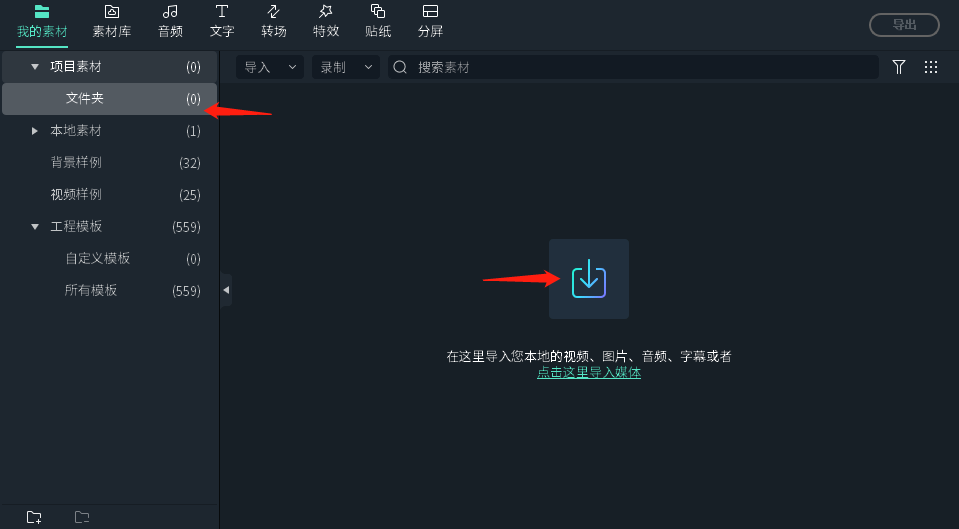
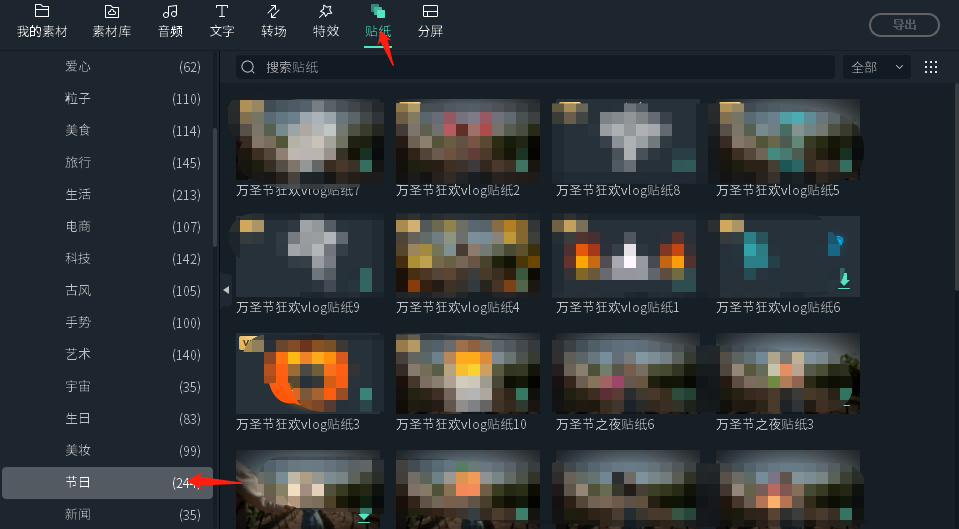
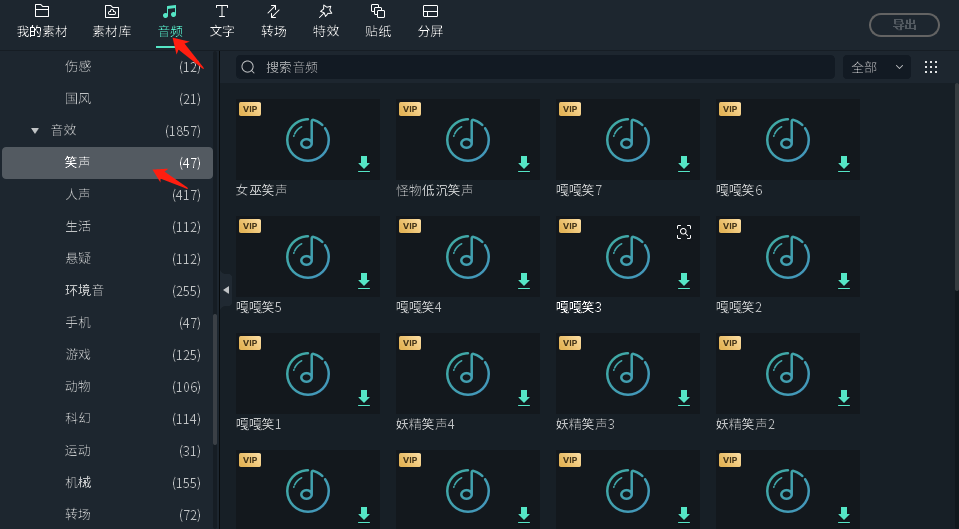


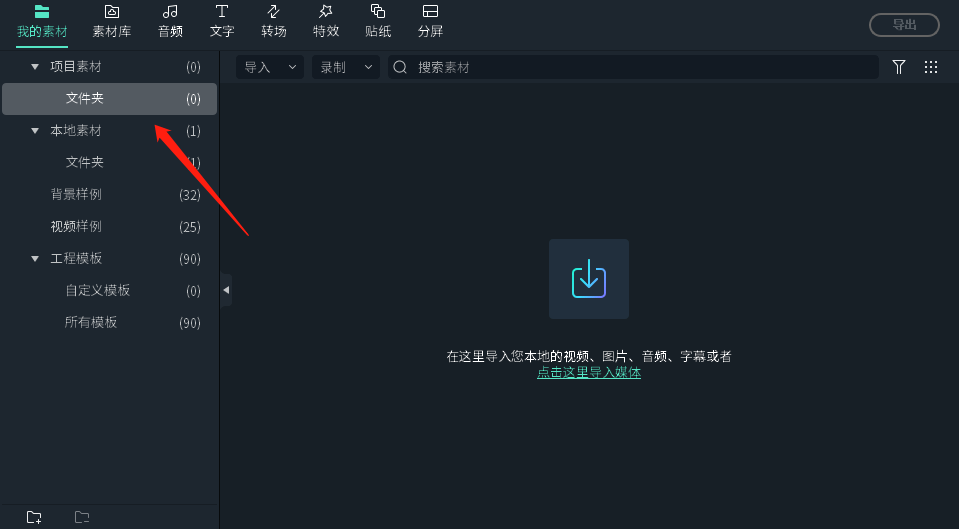
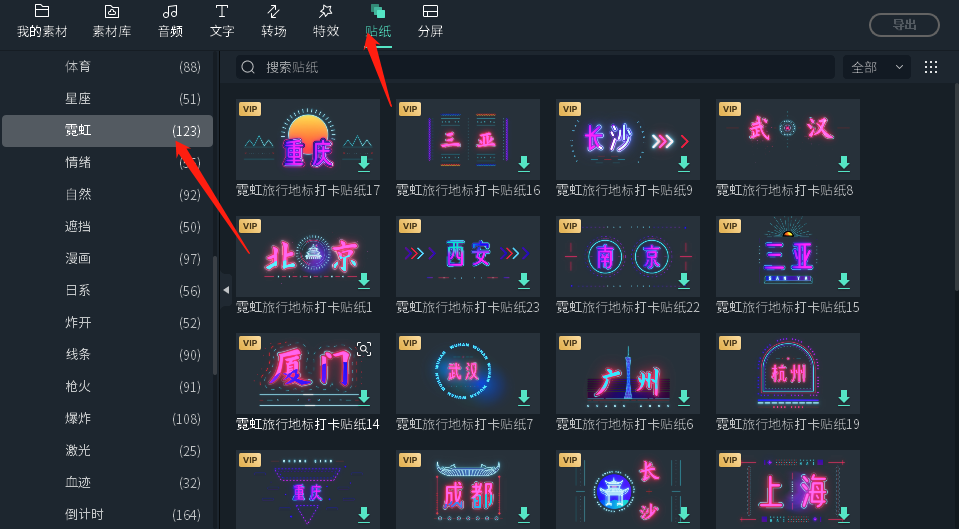
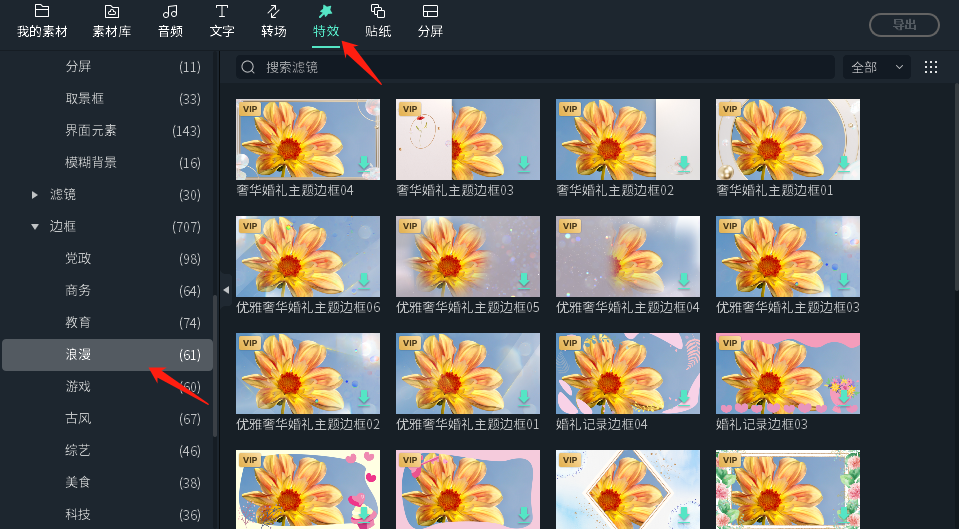

评论0